Suunto 5 Gebruikershandleiding
Dagelijkse activiteit
Activiteiten volgen
Uw horloge houdt uw algemene activiteitsniveau gedurende de dag bij. Dit is een belangrijke factor, of u nu gewoon fit en gezond wilt zijn of traint voor een aankomende wedstrijd. Het is goed om actief te zijn, maar wanneer u hard traint, hebt u rustdagen nodig met weinig activiteit.
De activiteitenteller wordt elke dag om middernacht automatisch gereset. Aan het einde van de week geeft het horloge een overzicht van uw activiteiten.
Vanuit de horlogeweergave drukt u op de rechteronderknop om uw totale stappen van de dag te zien.
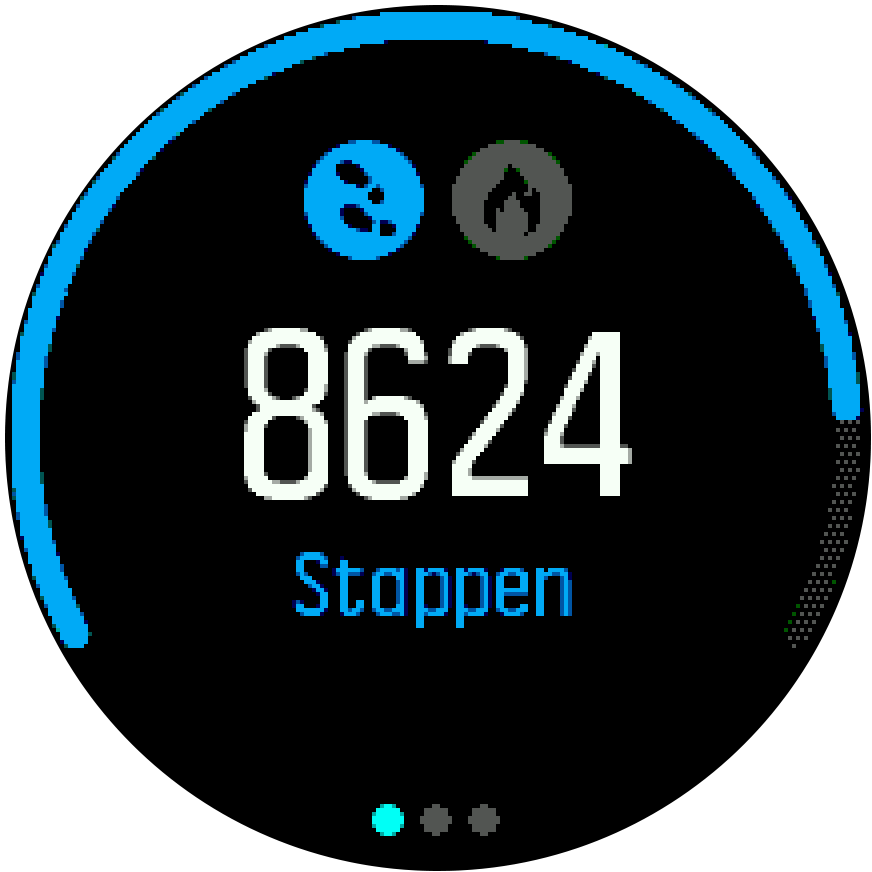
Uw horloge telt stappen met behulp van een versnellingsmeter. Het totaal aantal stappen wordt 24/7 bijgehouden, ook tijdens het vastleggen van trainingen en andere activiteiten. Tijdens een aantal specifieke sporten, zoals zwemmen en fietsen, worden echter geen stappen geteld.
Voor het verbeteren van de nauwkeurigheid van stappen volgen, moet je de positie en de manier waarop je je horloge gaat dragen definiëren bij het instellen van je Suunto of onder Instellingen » Algemeen » Persoonlijk » Positie apparaat.
Naast het aantal stappen kunt u ook het geschatte aantal verbruikte calorieën voor die dag bekijken door op de linkerbovenknop te drukken.

Het grote cijfer in het midden van het display is het geschatte aantal actieve calorieën dat u tijdens de dag reeds hebt verbrand. Daaronder ziet u het totaal aantal verbrande calorieën. Het totaal omvat zowel actieve calorieën als uw basaal metabolisme (Basal Metabolic Rate) (zie hieronder).
De ring in beide displays toont aan hoe dicht u bij uw dagelijkse activiteitendoelen bent: Deze doelen kunnen worden aangepast aan uw persoonlijke voorkeuren (zie hieronder).
U kunt ook uw stappen over de afgelopen zeven dagen bekijken door op de middelste knop te drukken. Druk nogmaals op de middelste knop om de calorieën te zien.

Activiteitsdoelen
U kunt uw dagelijkse doelen aanpassen voor zowel stappen als calorieën. In het activiteitendisplay houdt u de middelste knop ingedrukt om de instellingen voor activiteitendoelen te openen.

Bij het instellen van uw stappendoel bepaalt u het totale aantal stappen voor de dag.
Het totaal aantal calorieën dat u per dag verbrandt, is gebaseerd op twee factoren: uw Basal Metabolic Rate (BMR) en uw fysieke activiteit.

Uw BMR is het aantal calorieën dat uw lichaam bij rust verbrandt. Dit zijn de calorieën die uw lichaam nodig heeft om warm te blijven en basisfuncties, zoals met de ogen knipperen of de hartslag, uit te voeren. Dit aantal is gebaseerd op uw persoonlijk profiel, met inbegrip van factoren zoals leeftijd en geslacht.
Wanneer u een calorieëndoel instelt, bepaalt u hoeveel calorieën u wilt verbranden in aanvulling op uw BMR. Dit zijn uw zogenaamde actieve calorieën. De ring rond het activiteitendisplay vordert afhankelijk van hoeveel actieve calorieën u tijdens de dag verbrandt ten opzichte van uw doel.
Directe HR
Het display directe hartslag (HR) geeft een snelle momentopname van uw hartslag.
Druk vanuit de horlogeweergave op de rechteronderknop om naar het HR-display te bladeren.

Druk op de bovenste knop om het display af te sluiten en terug te keren naar de horlogeweergave.
Dagelijkse HR
Het dagelijkse HR-display zorgt voor een 12-uurs weergave van uw hartslag. Dit is een handige bron van informatie over bijvoorbeeld uw herstel na een zware training.
Het display geeft uw 12-uurs hartslag weer in een grafiek. De grafiek wordt getekend met behulp van uw gemiddelde hartslag, gebaseerd op tijdspannes van 24 minuten. Daarnaast krijgt u door op de onderste rechterknop te drukken een schatting van uw gemiddelde calorieverbruik per uur en uw laagste hartslag tijdens de periode van 12 uur.
Uw minimale hartslag van de laatste 12 uur is een goede indicator van uw herstel. Als deze hoger is dan normaal, dan bent u waarschijnlijk nog niet volledig hersteld van uw laatste trainingsessie.

Als u een oefening opneemt, weerspiegelen de dagelijkse HR-waarden de verhoogde hartslag en het verhoogde calorieverbruik van uw training. Maar houd er rekening mee dat de grafiek- en verbruikswaarden gemiddelden zijn. Als uw hartslag tijdens het sporten een piek geeft bij 200 bpm, zal de grafiek niet deze maximale waarde laten zien maar wel het gemiddelde van de 24 minuten waarin u die pieksnelheid bereikte.
Om het dagelijkse HR-display te kunnen zien, moet de functie dagelijkse HR geactiveerd zijn. U kunt de functie in- of uitschakelen in de instellingen onder Activiteit (Activiteit). U kunt de activiteiteninstellingen ook openen door in de dagelijkse HR-display de middelste knop ingedrukt te houden.
Als de dagelijkse HR-functie is ingeschakeld, activeert uw horloge de optische hartslagsensor op een regelmatige basis om uw hartslag te controleren. Dit verhoogt het energieverbruik van de batterij enigszins.

Eenmaal geactiveerd, heeft uw horloge 24 minuten nodig voordat het de dagelijkse HR-informatie kan weergeven.
Uw dagelijkse HR bekijken:
- Druk vanuit de horlogeweergave op de rechteronderknop om naar het display met de onmiddellijke HR te bladeren.
- Druk op de middelste knop om naar het display met de dagelijkse HR te gaan.
- Druk op de rechteronderknop om uw calorieverbruik te zien.
Na een periode van inactiviteit, bijvoorbeeld wanneer u het horloge niet draagt of heel diep slaapt, gaat het horloge in de slaapstand en wordt de optische hartslagmeter uitgeschakeld. Als u ’s nacht uw hartslag wilt bijhouden, activeert u de modus Niet storen (zie Modus Niet storen).